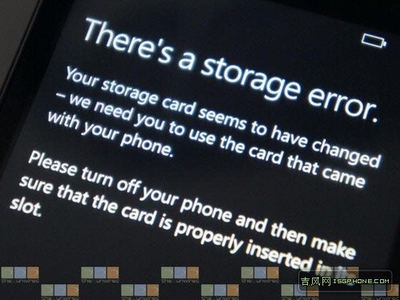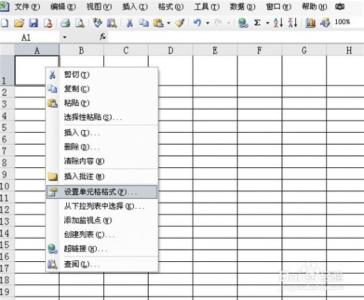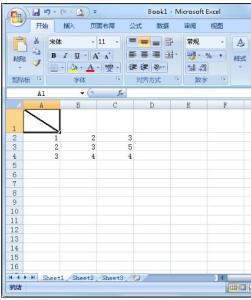
如何制作不同的斜线表头。具体该怎么去进行操作的呢?今天,小编就教大家在Excel2010中制作不一样斜线表头的操作方法。
Excel2010中制作不一样斜线表头的操作步骤如下:
1、两栏斜线表头的制作方法。
首先在A1单元格输入“姓名”然后按Alt+回车,再输入“班级”,然后设置单元格左对齐。
单击A1单元格,按Ctrl +1 设置单元格格式。
光标放到姓名前,按空格键调整一下。
除此之外,先换行加空格,再添加一条直线,也可以实现同样的效果:
2、三个元素的斜线表头制作方法
首先输入三个不同的标题内容,按Alt+回车,并添加空格得到以下效果:
依次单击【插入】【形状】【直线】,自单元格左上角画出两条分割线就可以了。
插入直线的时候可以按着Alt,这样就能让线对准单元格的角,达到精确绘制。
 爱华网
爱华网